Eine intuitive Möglichkeit für DJs, die Steuerung ihres Lighting-Rigs während der Performance zu dirigieren, möchte die Firma SoundSwitch mit dem Control One offerieren, einer Symbiose aus USB-DMX-Interface und MIDI-Controller, der hauseigenen Software auf den Leib geschneidert. Über 60 Bedienelemente, zwei USB-Ports und zwei DMX-Universen warten hier auf ihren Einsatz beim Event, DJ-Gig, Streaming und bei weiteren Szenarien. Entweder standalone mit der SoundSwitch-Desktop-Software oder mit Serato DJ, Virtual DJ sowie auch mit Engine OS Standalone-Geräten. Beispielsweise dem Denon DJ Prime 4 oder Numark Mixstream, was den Fokus auf mobile Event-Beschaller, Wedding- und Working-DJs richtet – plug and play. Ableton Link reiht sich ebenfalls in den SoundSwitch-Verbund ein – eine Option für Live-Performer? Schauen wir uns im nachfolgenden Artikel an, was das Control-One-Interface zu bieten hat.

- kompaktes Format
- zahlreiche Bedienelemente
- zwei DMX-Universen
- zwei USB-Ports
- Plug´n´Play-Konzept (auch mit Engine Prime Hardware)
- gelungenes Status-Feedback
- umfangreiche Geräte-Datenbank der SoundSwitch Software
- funktioniert auch mit Philips Hue
- Presets auf Gerät exportierbar
- kleines Display
- Matrix-Tasten etwas nah beieinander
- Touchstrip etwas unsensibel

Details
SoundSwitch Control One reist sicher geschützt in einer schick designten Kartonage zum Endkunden, die mit folgenden Ingredienzien aufwartet, einer Control One Steuereinheit, zwei Quickstart Guides, einem SoundSwitch Aufkleber und einem USB-Kabel.
Wenn ihr das Gerät auf der Hersteller-Website registriert, gibt es ein dreimonatiges SoundSwitch-Abo für neue Nutzer dazu. Die Dauerlizenz kostet ansonsten aktuell 199,99 Dollar (Stand Februar 2022). Die Abonnement-Preisgestaltung beginnt bei 7,99 Dollar pro Monat oder 79,99 Dollar im Jahr.
Aus dem Karton befreit
Das Gerät misst transportfreundliche 20,7 x 16,5 x 4,5 cm und wiegt 778 g. Herstellerlogos sind vorn und an den Seiten auszumachen, sämtliche Anschlüsse hinten vorzufinden. Nimmt man das Gerät in die Hand, darf man ihm eine durchaus solide Fertigungsqualität attestieren. Gummierter Kunststoff ist das Material der Wahl fürs Case – etwas fettfingeraktiv allerdings. Vier Gummifüßchen geben dem Produkt sicheren Halt auch bei grobmotorischerem Handling, das nur vorweg.
SoundSwitch Control One Rückseite
Die SoundSwitch-Software stellt euch zum aktuellen Zeitpunkt (02/2022) zwei DMX-Universen mit je 512 Kanälen zur Verfügung. Hinten befinden sich entsprechend zwei paar DMX I/Os. Auch lassen sich an den DMX-Eingängen weitere Steuereinheiten andocken (Lichtmischpult etc). Das doppelte Interface ist auch nützlich, wenn ihr am Ort der Veranstaltung zusätzlich zum eigenen Rig auf vorhandenes Equipment setzen wollt. In den Settings lässt sich das DMX-Interface jeweils von USB in den Through-Modus schalten.
Der Hersteller verbaut on-top gleich zwei USB-Ports, sodass man zwei Rechner anschließen kann, deren Zuweisung über den Stellschalter auf der Bedienoberfläche erfolgt. So sind nahtlose DJ-Handover möglich oder der Wechsel zwischen zwei Programm-Laptops etc.
SoundSwitch stattet den Control One zudem mit einem integrierten Speicher für Presets und Patches aus, der in Verbindung mit dem Laptop oder unterstützter Standalone-Prime-Hardware genutzt werden kann.

SoundSwitch Control One Bedienoberfläche
Deutlich dicht besiedelter geht es auf der Bedienoberfläche zu, wo sich sage und schreibe 61 Tasten, drei Encoder, ein Touchstrip und ein Switch für USB 1 und 2 sowie ein kleines Display tummeln.
Diese ermöglichen
- die Fernbedienung der Performance-Funktionen innerhalb der SoundSwitch
- Desktop-Software (auch in Verbindung mit Serato DJ, Virtual DJ und Ableton Link)
- die Steuerung der Lighting-Funktionen mit kompatibler Engine-Prime-Hardware
- die Steuerung von Philips Hue Leuchten
- Steuerung der SoundSwitch-Funktionen im Edit Mode Play/Pause, Pan, Tilt
Aufteilung und Programmbefehle
SoundSwitch Control One ist in drei Hauptbereiche aufgeteilt. Das obere Drittel bildet die Hauptkontrolleinheit. Hier befinden sich eine Abspielsteuerung, ein BPM-Tapper, die Bedienelemente und Drehregler zur Parametereingabe sowie ein Push-Encoder für Befehle und den Funktionsaufruf. Darüber sitzt ein 2,4 cm breites x 1,3 cm hohes monochromes OLED-Display, das in meinen Augen etwas klein ausfallen ist, aber dennoch aus der Nähe praktikabel abzulesen ist.

Es folgt die mittlere Sektion mit Direktzugriffstasten für Movement (Speed, Size), Smoke, Hue und Strobe, neun direkt adressierbare, softwareseitig individualisierbare Color-Overrides und ebenso viele Positions-Overrides. Dazu serviert der Hersteller vordefinierte Tasten für Blackout, Weißlicht und UV, jeweils mit Hold-Option via Shift.
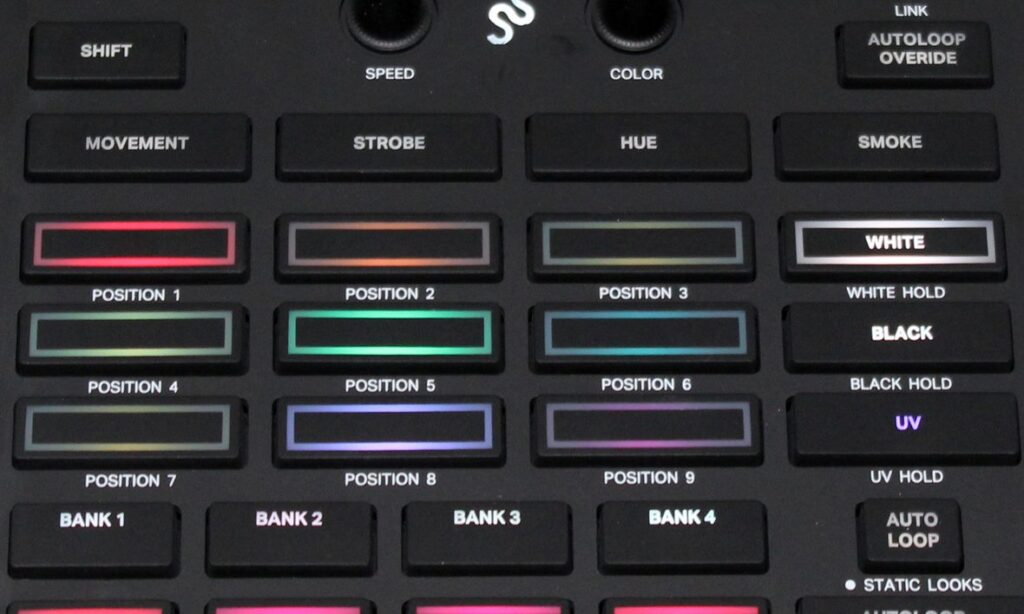
Den größten Anteil vereinnahmt der untere Bereich. Eine Matrix aus 32 Tasten offeriert vordefinierte Licht-Autoloops auf vier Bänken, alternativ sind via Shift bis zu 32 selbstdefinierte Static Looks abrufbar. Dazu kommen einige Funktionstaster sowie ein Touchstrip zur Helligkeitsregelung, der allerdings recht stark gedrückt werden muss, da er sonst nicht reagiert. Bis zu vier Gruppen können über die Hardware angesprochen werden (Gruppen 3 und 4 über Shift).

Drehregler, Encoder und Tasten scheinen auf den ersten Blick vielleicht etwas klein geraten zu sein und man fragt sich, hinsichtlich der aufgrund des kompakten Formfaktors teils nah aneinander liegenden Buttons, ob man im Eifer des Gefechts zu später Stunde in dunklen Umgebungen nicht versehentlich eine benachbarte Taste triggert. Ein wenig Fingerspitzengefühl kann also nicht schaden.
Apropos Tasten: Beim Control One kommen ausnahmslos dunkle Gummitasten zum Einsatz, die allesamt durch milchtrübe Aussparungen beleuchtet und zum Teil mit Funktionsaufdrucken versehen sind. Durch die LEDs liefert das Interface ein übersichtliches Status-Feedback.














































Dieter Martin sagt:
#1 - 15.11.2025 um 08:27 Uhr
Sicherlich ist das ein gutes Gerät. Aber warum wird hier mit keinem Wort erwähnt, dass die Software nach 3 Monaten ein Abo verlangt oder gekauft werden muss? Das ist immerhin eine wichtige Information, die einfach bei eurem Test unter den Tisch gefallen ist. Damit ist dieses Teil für viele sicherlich nicht mehr interessant.
Dieter Martin sagt:
#2 - 15.11.2025 um 08:31 Uhr
Sicherlich ist das ein gutes Gerät. Aber warum wird hier mit keinem Wort erwähnt, dass die Software nach 3 Monaten ein Abo verlangt oder gekauft werden muss? Es wird nur gesagt, dass die Lizenz 3 Monate nutzbar ist. Was danach kommt, uns was die Lizenz kostet, wird verschwiegen. Das ist immerhin eine wichtige Information, die einfach bei eurem Test unter den Tisch gefallen ist. Nach Damit ist dieses Teil für viele sicherlich nicht mehr interessant.